Brave Browser vyniká v přeplněném poli webových prohlížečů svým jedinečným zaměřením na soukromí a výkon. Brave, který vznikl jako projekt s otevřeným zdrojovým kódem, si rychle získal reputaci pro své schopnosti blokování reklam a funkce přátelské ke kryptoměnám. Jeho důraz na soukromí uživatelů a ochranu dat jej odlišuje od tradičních prohlížečů. Integrace technologie blockchain dále zvyšuje její přitažlivost pro moderní, technicky zdatné publikum. Tato instalační příručka je navržena pro uživatele, kteří ocení tyto špičkové funkce a chtějí využít plný potenciál Brave na svých systémech Debian Linux.
Hlavní přednosti prohlížeče Brave:
- Ochrana osobních údajů: Robustní vestavěné blokovače reklam a prevence sledování.
- Zaměřené na výkon: Rychlejší načítání stránek a efektivní využití zdrojů.
- Krypto-přátelský: Nativní podpora pro kryptoměnu a technologii blockchain.
- Open Source: Transparentní a komunitou řízený rozvoj.
- Kompatibilita napříč platformami: Konzistentní uživatelská zkušenost napříč zařízeními.
- Uživatelsky přívětivé rozhraní: Intuitivní a snadno ovladatelný design.
- Možnosti přizpůsobení: Rozsáhlá personalizace pomocí témat a rozšíření.
- Zaměření na bezpečnost: Vylepšená ochrana s častými aktualizacemi a bezpečnostními záplatami.
- Systém odměn: Unikátní program Brave Rewards pro tvůrce obsahu a uživatele.
- Podpora komunity: Aktivní uživatelská komunita a responzivní kanály podpory.
Dále prozkoumejte proces instalace krok za krokem, který zajistí hladké a efektivní nastavení.
Brave Browser Předinstalační kroky
Aktualizujte balíčky Debianu před instalací
Nejprve aktualizujte svůj systém, abyste zajistili, že všechny stávající balíčky jsou aktuální, abyste předešli konfliktům během instalace.
sudo apt update && sudo apt upgradeNainstalujte počáteční požadované balíčky pro instalaci prohlížeče Brave
Chcete-li dokončit instalaci, musíte nainstalovat následující softwarové balíčky pomocí následujícího příkazu ve vašem terminálu.
sudo apt install software-properties-common apt-transport-https curl ca-certificates -yPřidejte Brave APT Repository
Existují tři možnosti přidání úložiště Brave APT v závislosti na verzi prohlížeče Brave, kterou chcete nainstalovat. Níže poskytneme pokyny pro každou verzi.
Importujte úložiště Brave APT
Stabilní verze příkazu pro import prohlížeče brave:
wget -qO- https://brave-browser-apt-release.s3.brave.com/brave-browser-archive-keyring.gpg | sudo gpg --dearmor | sudo tee /usr/share/keyrings/brave-browser-archive-keyring.gpg > /dev/nullecho "deb [arch=amd64 signed-by=/usr/share/keyrings/brave-browser-archive-keyring.gpg] https://brave-browser-apt-release.s3.brave.com/ stable main" | sudo tee /etc/apt/sources.list.d/brave-browser-release.listBeta verze příkazu brave browser import:
wget -qO- https://brave-browser-apt-beta.s3.brave.com/brave-browser-beta-archive-keyring.gpg | sudo gpg --dearmor | sudo tee /usr/share/keyrings/brave-browser-beta-archive-keyring.gpg > /dev/nullecho "deb [arch=amd64 signed-by=/usr/share/keyrings/brave-browser-beta-archive-keyring.gpg] https://brave-browser-apt-beta.s3.brave.com/ stable main" | sudo tee /etc/apt/sources.list.d/brave-browser-beta.listNoční verze odvážného příkazu pro import prohlížeče:
wget -qO- https://brave-browser-apt-nightly.s3.brave.com/brave-browser-nightly-archive-keyring.gpg | sudo gpg --dearmor | sudo tee /usr/share/keyrings/brave-browser-nightly-archive-keyring.gpg > /dev/nullecho deb [arch=amd64 signed-by=/usr/share/keyrings/brave-browser-nightly-archive-keyring.gpg] https://brave-browser-apt-nightly.s3.brave.com/ stable main | sudo tee /etc/apt/sources.list.d/brave-browser-nightly.listAktualizujte mezipaměť APT po importu Brave Repo
Než přistoupíte k instalačním příkazům, musíte nejprve aktualizovat svůj index balíčku APT pro nově importovaná úložiště Brave pomocí následujícího příkazu:
sudo apt updateDokončete instalaci Brave
Nyní, když jste přidali požadované úložiště, je čas nainstalovat Brave Browser do vašeho systému Debian. Než tak učiníme, pojďme stručně probrat rozdíly mezi Brave Browser Stable, Beta a Nightly:
- Stabilní prohlížeč Brave je nejspolehlivější a nejdoporučovanější verze, která nabízí důkladně otestovaný zážitek pro většinu uživatelů.
- Brave Browser Beta obsahuje nové funkce a vylepšení, které se stále testují a zdokonalují, takže je vhodný pro uživatele, kteří si chtějí vyzkoušet nejnovější změny.
- Brave Browser Nightly je nejexperimentálnější verzí s nejnovějšími aktualizacemi vytvořenými vývojáři. Může být méně stabilní a je vhodný pouze pro testovací účely.
Poznámka: Verze Beta a Nightly mohou na vašem systému existovat vedle sebe, protože mají samostatné instalace.
Nainstalujte si Brave Browser: stabilní, beta nebo noční
Pomocí níže uvedeného požadovaného příkazu si můžete vybrat, kterou verzi chcete nainstalovat:
sudo apt install brave-browsersudo apt install brave-browser-betasudo apt install brave-browser-nightlyPoznámka: Nezapomeňte, že pro instalaci všech tří verzí současně musíte mít importovaná příslušná úložiště.
Spuštění prohlížeče Brave
Po úspěšné instalaci prohlížeče Brave na váš systém existují různé způsoby otevření aplikace.
Příkazy CLI pro spuštění prohlížeče Brave
Brave Browser můžete rychle spustit přímo z terminálu spuštěním následujícího příkazu:
brave-browserbrave-browser-betabrave-browser-nightlyMetoda GUI pro spuštění prohlížeče Brave
Můžete použít funkci vyhledávání v nabídce Aplikace:
- Klikněte na Činnosti
- Vybrat Zobrazit aplikace
- Pomocí vyhledávacího pole zadejte „Brave“ a najděte webový prohlížeč Brave
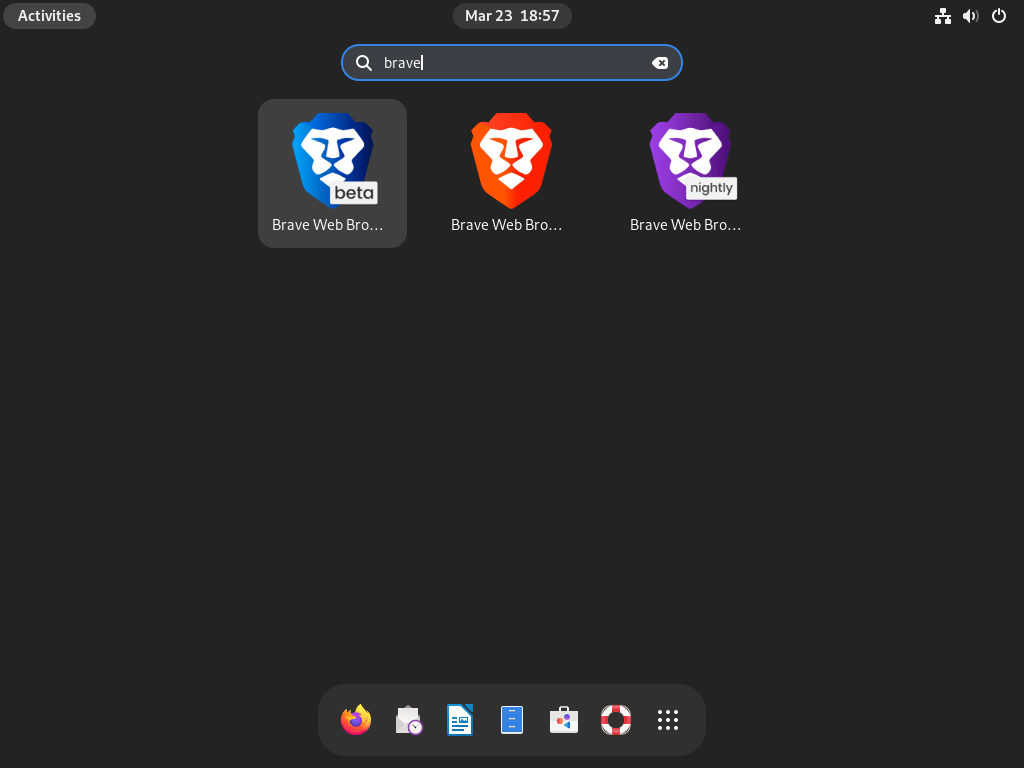
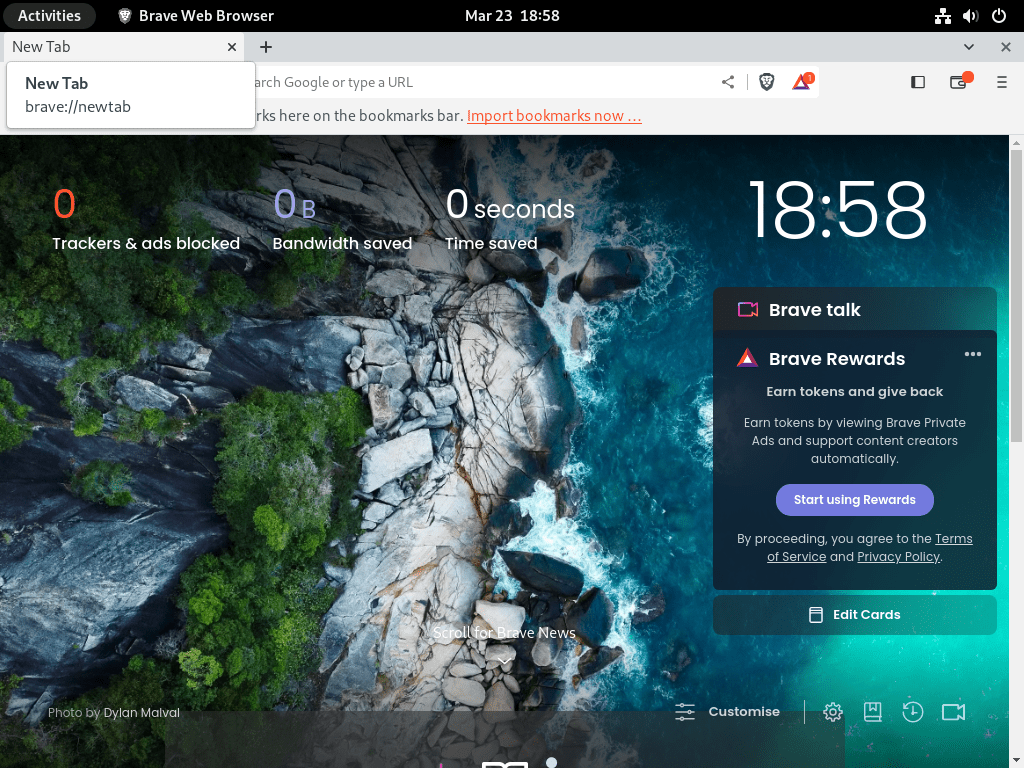
Další příkazy pro Brave Browser
Odebrat Brave Browser
Pokud potřebujete odebrat Brave Browser z vašeho systému Debian, postupujte podle následujících kroků. Provedeme vás odinstalací Brave Browser a odstraněním jeho úložišť.
Nejprve zjistěte verzi Brave Browser, kterou jste nainstalovali, a spusťte příslušný příkaz k odebrání softwaru:
sudo apt remove brave-browsersudo apt remove brave-browser-betasudo apt remove brave-browser-nightlyOdeberte Brave Browser Repositories
Po odinstalaci Brave Browser použijte níže uvedený příkaz k odstranění přidaných úložišť. Tento příkaz odstraní všechna úložiště Brave Browser z vašeho systému.
sudo rm /etc/apt/sources.list.d/brave-browser-*Poznámka: Pokud dáváte přednost odstranění konkrétních repozitářů Brave Browser namísto všech, nahraďte zástupný znak () příslušným názvem úložiště, například „brave-browser-beta.list.“*
Příklad odstranění pouze ve verzi beta:
sudo rm /etc/apt/sources.list.d/brave-browser-beta.listZávěr
Závěrem lze říci, že instalace prohlížeče Brave na Debian je přímočará a poskytuje uživatelům rychlé, bezpečné a na soukromí zaměřené prohlížení. Podle jednoduchých kroků uvedených v této příručce mohou uživatelé Debianu snadno nainstalovat a využívat výhod používání prohlížeče Brave pro každodenní prohlížení.

